Quando ligamos o computador, a primeira coisa que geralmente vemos é o logotipo do fabricante do nosso PC ou o do Windows, com um círculo que gira até que o sistema operacional termine de carregar e vejamos a área de trabalho. Essa tela geralmente dura apenas alguns segundos, então muitas vezes não prestamos atenção nela. No entanto, se somos um dos usuários que gosta de personalizar até mesmo o menor aspecto do nosso PC, certamente já nos perguntamos como podemos fazer isso. E teremos percebido que, com o Windows, não é possível fazer isso.
Dependendo do computador que temos, e do fabricante do motherboard, é possível que o UEFI nos permite fazer upload de um logotipo personalizado. Mas isso requer modificando as configurações do BIOS , algo que muitos não se atrevem a fazer. Além disso, essa opção nem sempre está disponível.
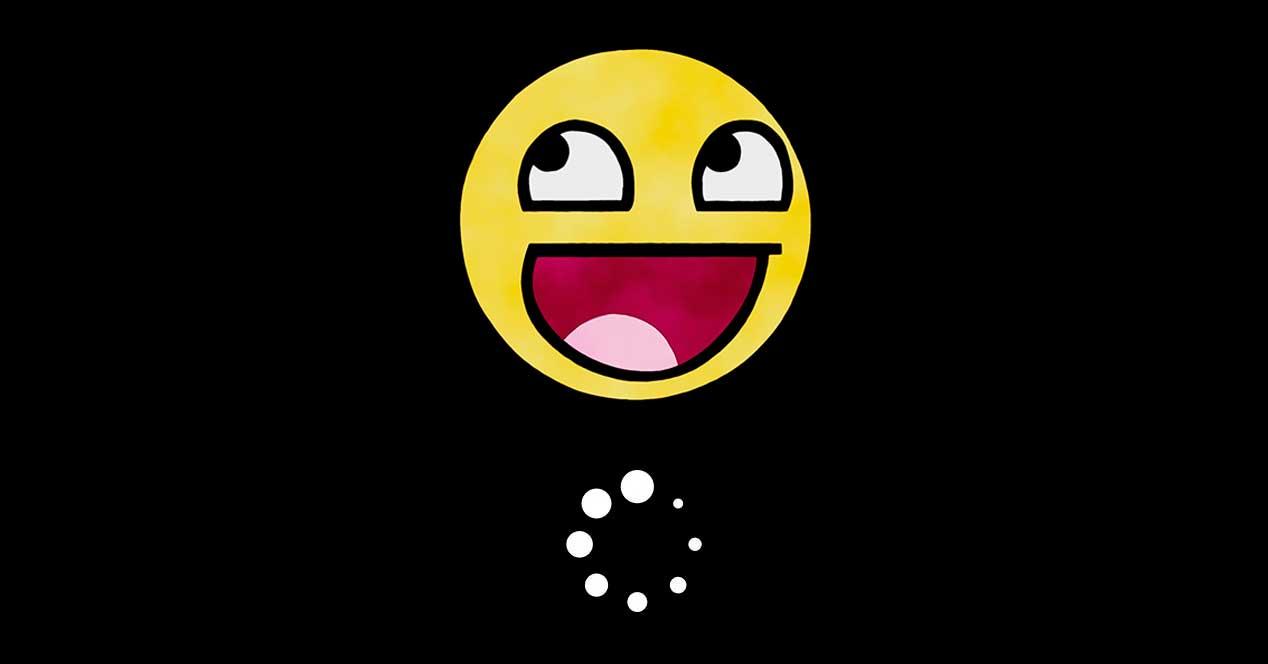
A tela de inicialização do PC é um dos recursos que foram alterados nos computadores desde a era Windows 98. Contudo, Microsoft nunca ofereceu aos usuários essa opção nas configurações do sistema. Portanto, se o quisermos fazer, é necessário recorrer a ferramentas especializadas que nos permitam fazê-lo. E um deles é HackBGRT.
HackBGRT, um programa para modificar a imagem ou logotipo de inicialização do Windows
Como o próprio nome sugere, essa ferramenta nos permitirá alterar o logotipo de inicialização do sistema operacional em qualquer computador baseado em UEFI. Para fazer isso, esta ferramenta nos permite modificar um dos elementos do sistema, o Tabela de recursos gráficos de inicialização (BGRT) , que é aquele que salva a imagem que vemos quando o sistema carrega.
Este programa é totalmente gratuito e também de código aberto. Podemos fazer o download do GitHub e, embora seu funcionamento não seja muito complicado, antes de começarmos a modificá-lo teremos que levar em consideração algumas dicas para evitar problemas.
O primeiro, e mais importante, é garantir que nosso PC esteja configurado para inicializar no modo UEFI . Se tivermos um sistema BIOS, esse truque não vai nos ajudar, então não só não seremos capazes de fazê-lo, mas também podemos fazer nosso Windows parar de inicializar. Além disso, a menos que saibamos como assinar aplicativos EFI, teremos que desativar inicialização segura nas configurações do sistema.
Finalmente, seu desenvolvedor recomenda a criação de um disco inicializável ou um backup completo do sistema antes de continuar. Desta forma, se algo der errado, podemos recuperar o PC.
Como alterar o logotipo de inicialização do Windows 10
Antes de iniciar o processo de mudança do logotipo, devemos saber que a imagem que podemos colocar como logotipo deve ter características específicas. Isso só pode ser em Formato BMP de 24 bits com cabeçalho de 54 bytes . Ou o que é o mesmo, uma imagem BMP / DIB de 24 bits do Paint. Dentro do próprio ZIP do programa, encontraremos uma imagem que podemos usar como modelo.
Assim que a última versão deste programa for baixada (que foi lançada em 2018), a primeira coisa que faremos é descompactá-la em nosso disco rígido e, em seguida, executar o setup.exe arquivo que encontraremos dentro do arquivo. Ao fazer isso, seremos capazes de ver uma janela CMD com algumas instruções simples para controlar o programa.
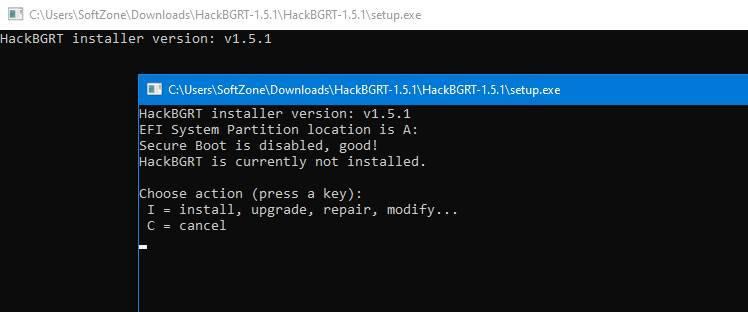
Devemos pressionar a tecla I, Instalar, para iniciar a instalação. Abaixo podemos ver um bloco de notas com todas as opções e parâmetros desta ferramenta. A menos que queiramos fazer uma alteração específica, podemos fechá-lo.
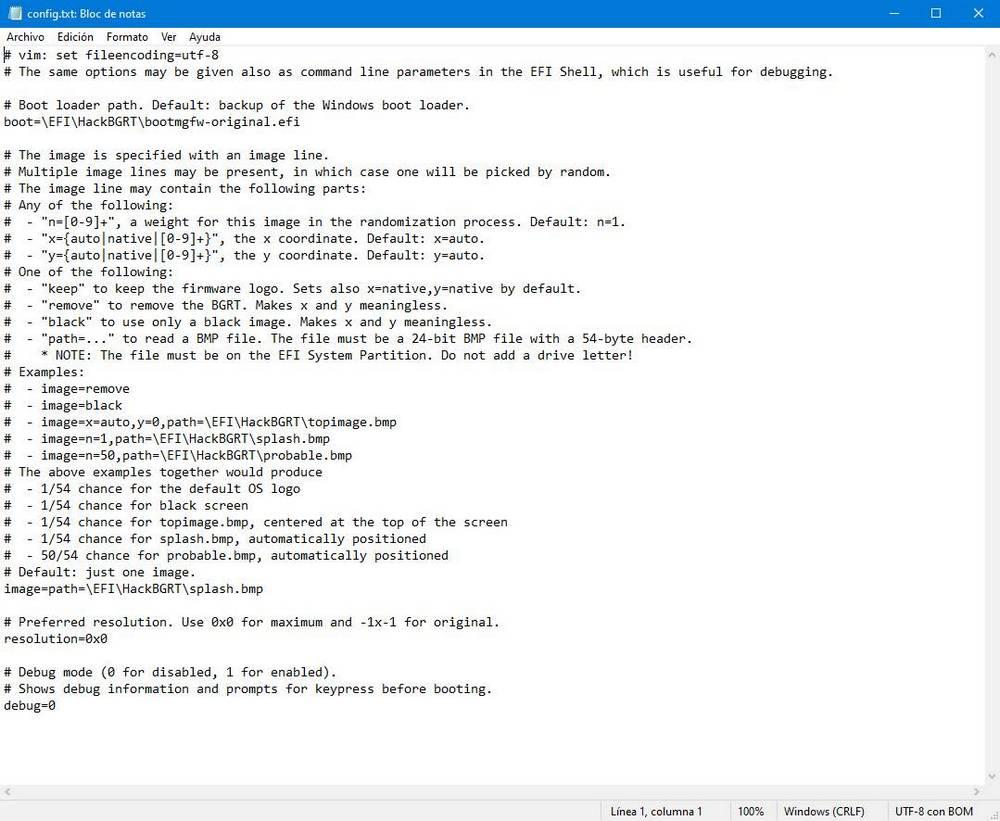
Depois de fechá-lo, o programa abrirá o Paint com o logotipo que é carregado por padrão. Podemos aproveitar este momento para editá-lo, ou modificá-lo, de acordo com o ícone que queremos dar ao programa. Se já tivermos feito isso antes, podemos fechar a janela do Paint para continuar com o processo.
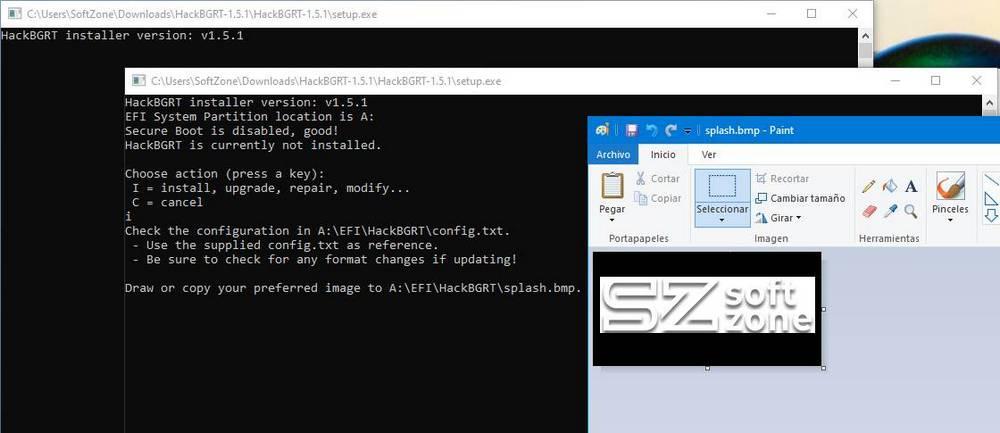
Pronto. Agora, só falta reiniciar o computador e ver como o logotipo mudou.
Obviamente, este programa tem algumas limitações. Por exemplo, ao carregar a imagem de um BMP não podemos ter transparência. Embora isso possa ser facilmente corrigido simplesmente pintando o fundo de preto. Também é importante considerar as proporções e o tamanho da imagem. Se carregarmos uma foto errada, podemos fazer com que nosso PC pare de funcionar completamente.
Caso o Windows substitua a inicialização novamente e coloque seu logotipo de volta, basta reinstalar a ferramenta para reaplicar nossa imagem personalizada. Além disso, se executarmos novamente o arquivo setup.exe, poderemos ver novas opções que nos permitirão desativar a inicialização personalizada e apagar completamente a ferramenta.
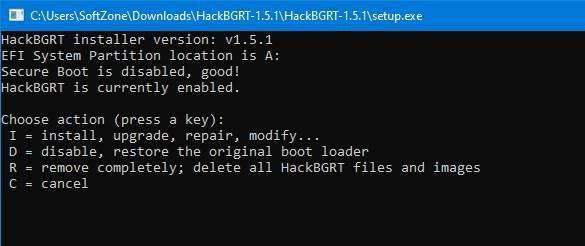
Adicionar várias imagens de inicialização aleatórias
Um truque muito interessante que podemos fazer com esta ferramenta é configurar várias imagens de modo que cada vez que iniciamos o PC ele carrega uma imagem aleatória de todas as que selecionamos. Isso dará mais dinamismo e mais personalização ao nosso PC.
Para isso, quando o programa abrir o arquivo TXT durante sua instalação, o que devemos fazer é especificar o caminho de cada arquivo BMP, com o parâmetro “imagem”, como no exemplo. Claro, todas as imagens devem estar no formato BMP de 24 bits com um cabeçalho de 54 bytes, assim como o original.
Ao fazer isso, cada vez que reiniciarmos o computador, uma imagem diferente será carregada cada vez que o Windows for inicializado. Eles podem ser logotipos diferentes. Ou emojis. Ou o que quisermos.
Também vale a pena gastar um pouco de tempo revisando todos os parâmetros e todas as opções que podemos encontrar no arquivo de texto. Alguns são muito interessantes e nos permitem dar outros toques personalizados ao tela de inicialização . Por exemplo, podemos mover a posição do logotipo ou substituí-lo diretamente por uma imagem preta.
